2017年06月18日
Windows10を速くするためにやっていること
momo8wなどのタブレットでWindows 10 Creators Update適応済みのWindows10を使う分にはそれなりに使える。
もちろん、ゲームをすることは考えていない。
Officeで仕事とWeb閲覧と、動画再生ていどの使い方なら問題ない。
しかし、MH20/Cは、SSDとメモリを最大の2Gに換装してやっと使えるという程度だ。
そこで、わたしがやっていることは
1・Windows Defenderを切る
2・システムをパフォーマンス優先にする
3・Auslogics BoostSpeed 9をインストールして高速化する
の3つだ。
1.については、レジストリエディタで次の項目を修正または追加する。
HKEY_LOCAL_MACHINE\SOFTWARE\Policies\Microsoft\Windows Defender
DisableAntiSpyware
種類:DWORD、値:1で 無効となる。
しかし、レジストリエディタってなあに?とうユーザーはやめておいた方が良い。
さらに、代わりのウイルス対策ソフトが必要になる。
しかし、ウイルス対策ソフトを使うとシステムの速度は落ちる。それは何かをしているのだから当然だ。
そこで、わたしはUSBからのウイルスのみ対策するソフトを入れて、メールはウイルスチェック機能があるWebメールを使っている。
また、ブラウザはChromeで、設定画面の詳細設定でセキュリティ設定をしている。Chromeのヘルプで詳しい設定方法はわかる。
さらに、超軽いフリーのウイルス対策ソフトを今も探しているので、見つかったら報告します。
当然、SSDのバックアップをとっている。
さらに、このようなことはメインのPCでは行わない。
2.はスタートを右クリック−システム−システムの詳細設定-システムのプロパティでパフォーマンス項目の設定ボタンをクリックして、パフォーマンス優先を選択して、OKし再起動すればよい。
元に戻したいときは、自動的に選択するを選択すればよい。
ただし、見かけが変わるので、それに耐えられない人は止めた方が良いが、とにかくワンタッチで高速化するには、便利な方法だ。
3.は有料になるので、無料で高速化できるアプリフリ(Win高速化など:ただしこれはW10を正式サポートしていないので、エラーメッセージがでるが使えるそうだ)を入れるのもよい。
しかし、これも常駐させれば、メモリが減るし、cpuを使うからその分遅くなりそうなので、痛し痒しなのだ。
それでも、絶対に入れた方が良いのがCcleanerだ。これを常駐させず、ときどき実行すればよい。
とはいえ、こんなことができるのも、システムが何台あるからで、本当に高速化したい人の役に立つとは思えない。
何かをすれば、何かが生じる。それが良い方向か悪い方向かが不明で、調査しても不明なら、ギャンブルになるので止めた方がよい。
つまり、エントロピーが増大するのだ。
実用的であると言うよりは、趣味の遊びに近いのかもしれない。
おしまい。
------------------------------------
判断がギャンブルにならないよう、事前の調査がたいせつなのです。

もちろん、ゲームをすることは考えていない。
Officeで仕事とWeb閲覧と、動画再生ていどの使い方なら問題ない。
しかし、MH20/Cは、SSDとメモリを最大の2Gに換装してやっと使えるという程度だ。
そこで、わたしがやっていることは
1・Windows Defenderを切る
2・システムをパフォーマンス優先にする
3・Auslogics BoostSpeed 9をインストールして高速化する
の3つだ。
1.については、レジストリエディタで次の項目を修正または追加する。
HKEY_LOCAL_MACHINE\SOFTWARE\Policies\Microsoft\Windows Defender
DisableAntiSpyware
種類:DWORD、値:1で 無効となる。
しかし、レジストリエディタってなあに?とうユーザーはやめておいた方が良い。
さらに、代わりのウイルス対策ソフトが必要になる。
しかし、ウイルス対策ソフトを使うとシステムの速度は落ちる。それは何かをしているのだから当然だ。
そこで、わたしはUSBからのウイルスのみ対策するソフトを入れて、メールはウイルスチェック機能があるWebメールを使っている。
また、ブラウザはChromeで、設定画面の詳細設定でセキュリティ設定をしている。Chromeのヘルプで詳しい設定方法はわかる。
さらに、超軽いフリーのウイルス対策ソフトを今も探しているので、見つかったら報告します。
当然、SSDのバックアップをとっている。
さらに、このようなことはメインのPCでは行わない。
2.はスタートを右クリック−システム−システムの詳細設定-システムのプロパティでパフォーマンス項目の設定ボタンをクリックして、パフォーマンス優先を選択して、OKし再起動すればよい。
元に戻したいときは、自動的に選択するを選択すればよい。
ただし、見かけが変わるので、それに耐えられない人は止めた方が良いが、とにかくワンタッチで高速化するには、便利な方法だ。
3.は有料になるので、無料で高速化できるアプリフリ(Win高速化など:ただしこれはW10を正式サポートしていないので、エラーメッセージがでるが使えるそうだ)を入れるのもよい。
しかし、これも常駐させれば、メモリが減るし、cpuを使うからその分遅くなりそうなので、痛し痒しなのだ。
それでも、絶対に入れた方が良いのがCcleanerだ。これを常駐させず、ときどき実行すればよい。
とはいえ、こんなことができるのも、システムが何台あるからで、本当に高速化したい人の役に立つとは思えない。
何かをすれば、何かが生じる。それが良い方向か悪い方向かが不明で、調査しても不明なら、ギャンブルになるので止めた方がよい。
つまり、エントロピーが増大するのだ。
実用的であると言うよりは、趣味の遊びに近いのかもしれない。
おしまい。
------------------------------------
判断がギャンブルにならないよう、事前の調査がたいせつなのです。
 | トコトンやさしいエントロピーの本 (B&Tブックス) [ 石原顕光 ] 価格:1,512円 |
【このカテゴリーの最新記事】
-
no image
この記事へのコメント
コメントを書く
この記事へのトラックバックURL
https://fanblogs.jp/tb/6383895
※ブログオーナーが承認したトラックバックのみ表示されます。
この記事へのトラックバック